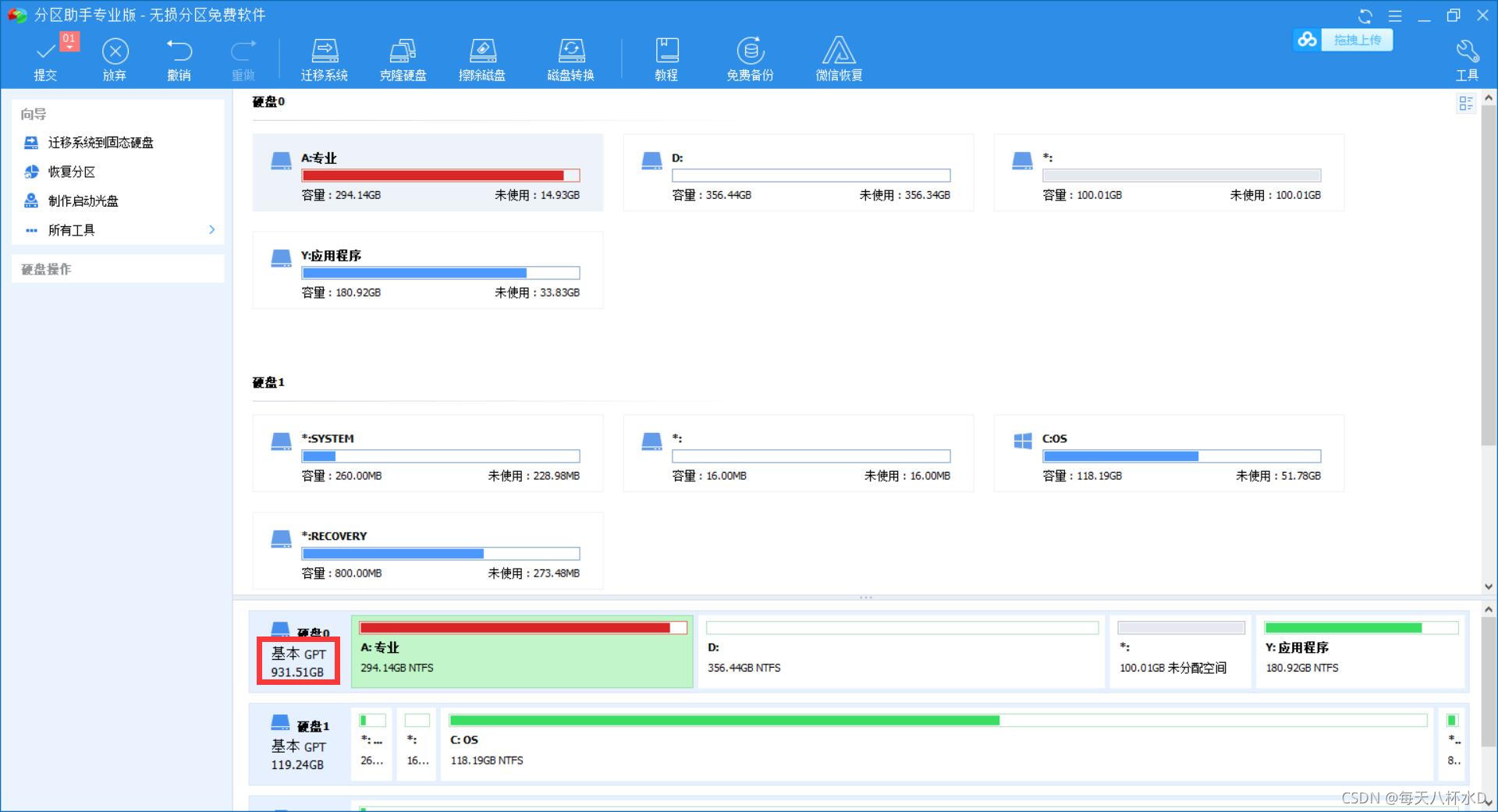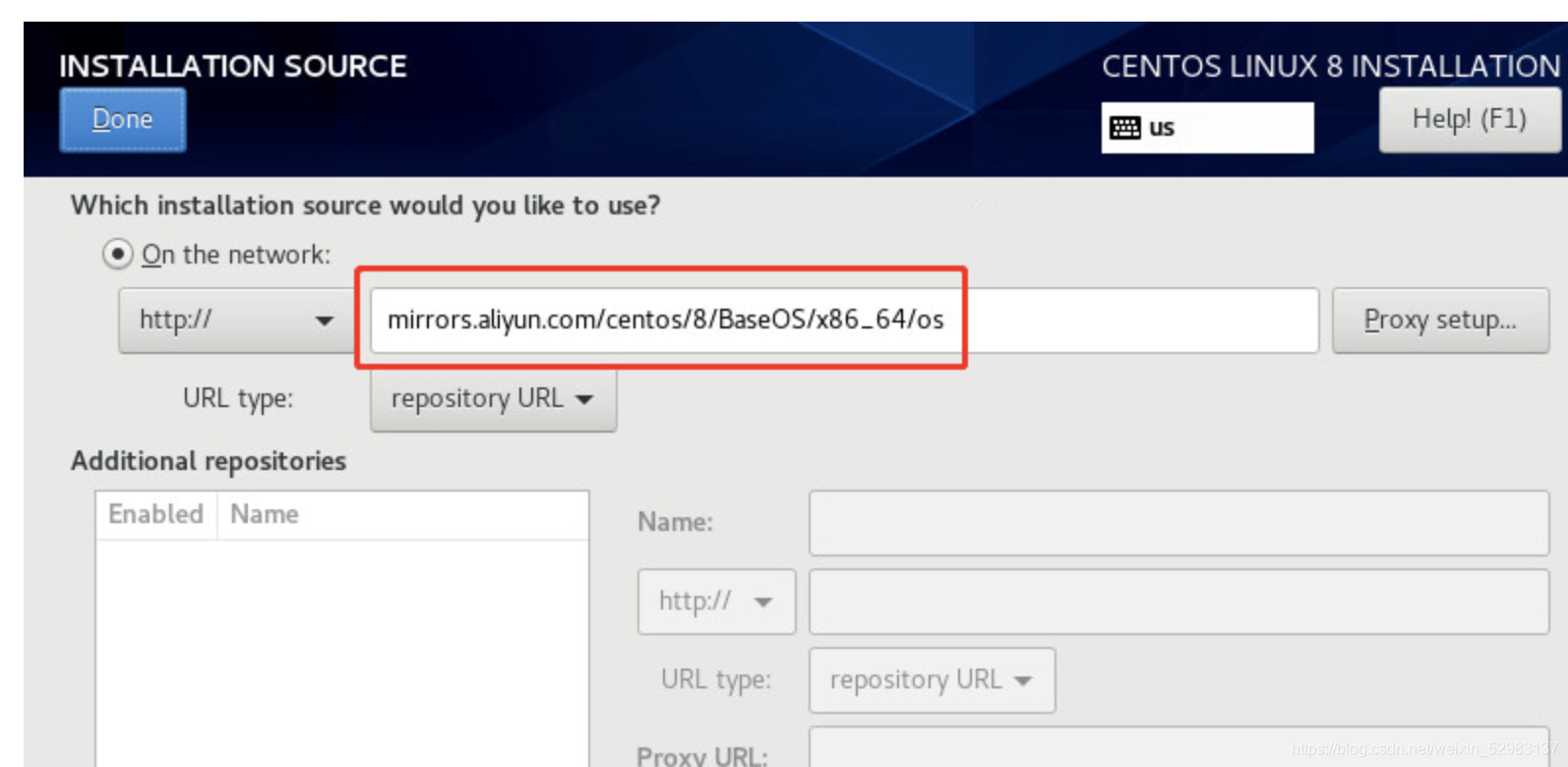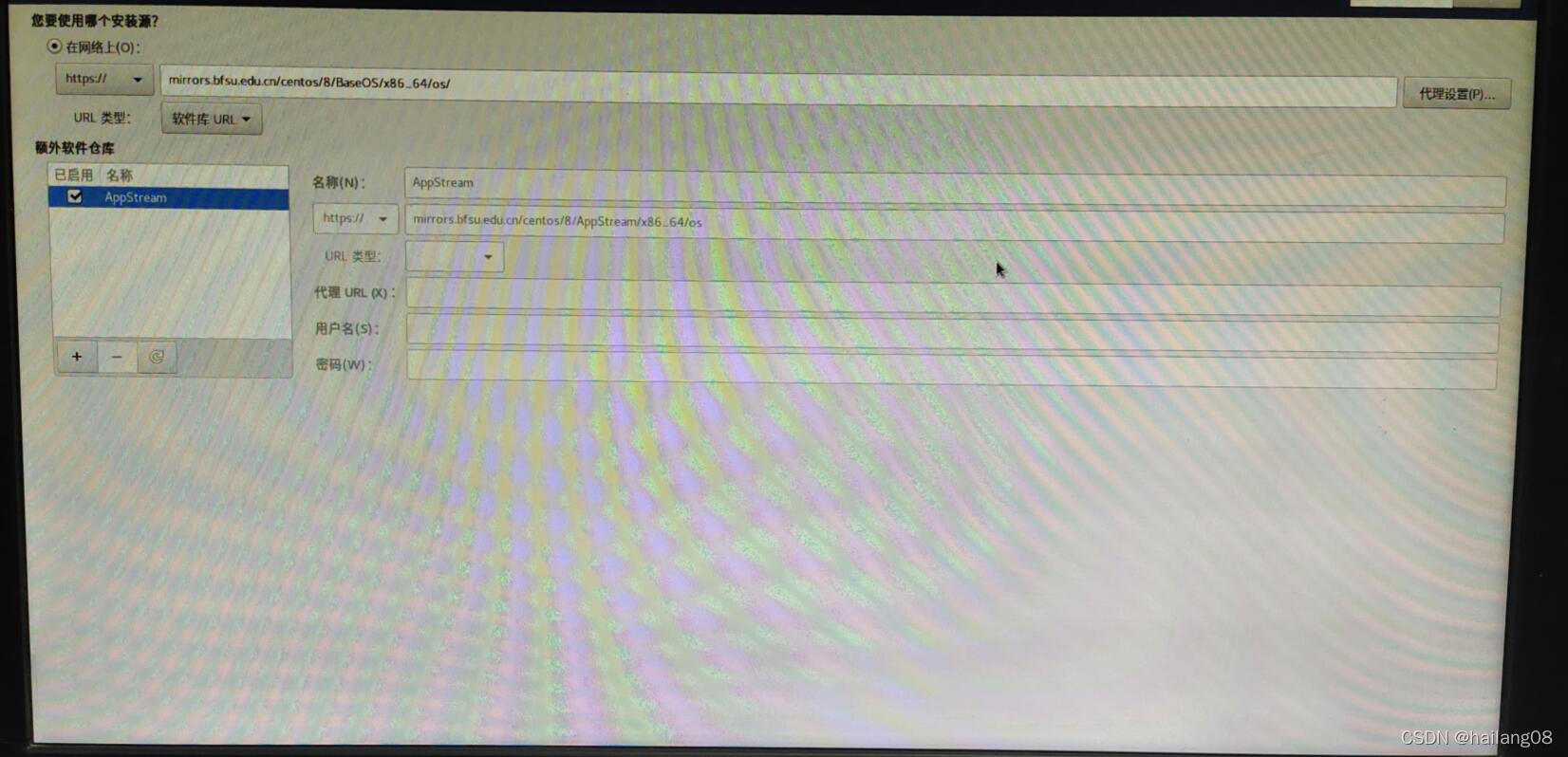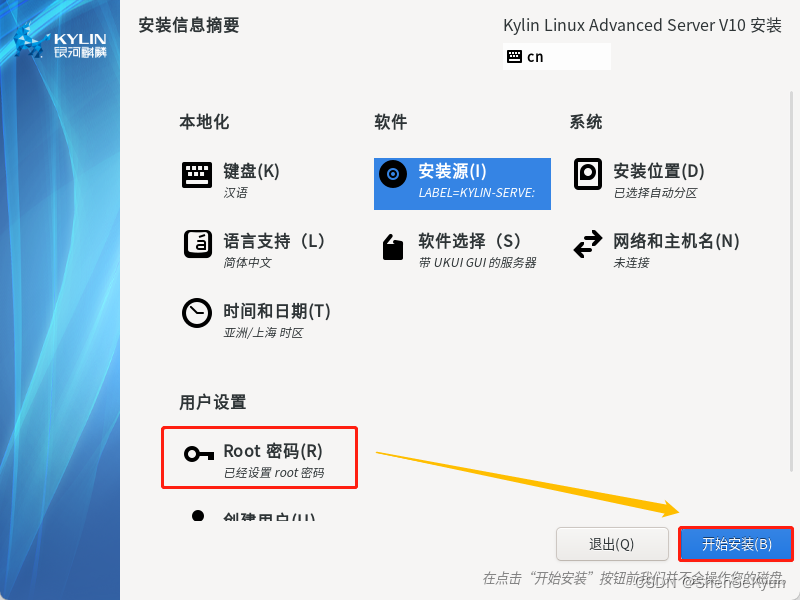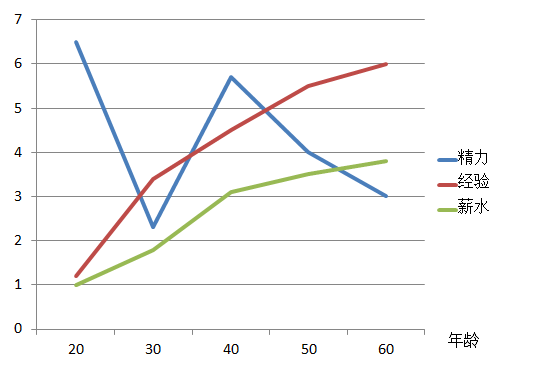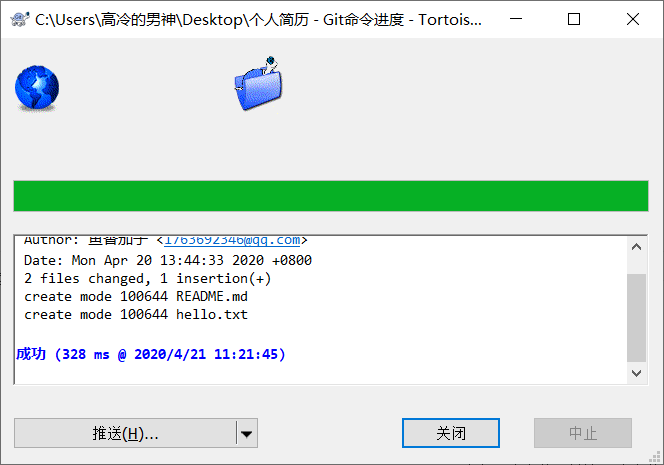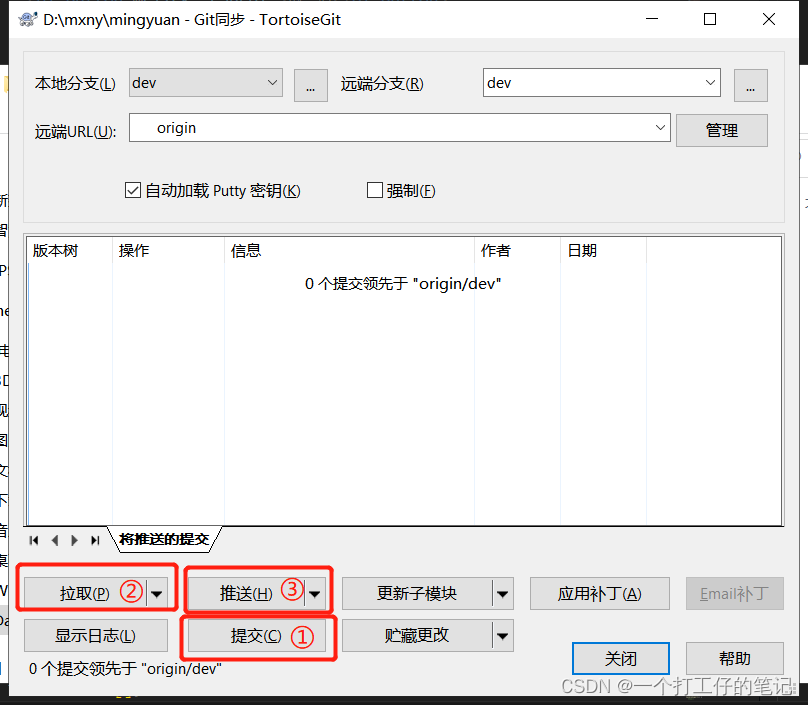前言
心有余力之际,闲暇之时,捣鼓了一下双系统,一来操作使用Linux操作系统体验感更强,熟悉性越发提高。经过一天的深入研究和大量的坑,查阅了大量的资料和教程,踩过了一个又一个深坑,经过我不懈的努力,一个问题一个问题的解决,今日安装成功。在此记录下安装过程中遇到的各种坑,为有兴趣的朋友提供参考。
目录
一、安装成功效果演示
二、安装过程中所发生的各种问题
三、问题解决方案
第一坑 —— 安装源出现设置基础软件仓库时出错,其实是我的iso镜像文件类型的选择问题
第二坑 —— iso写入U盘,写入硬盘映像的工具软件选择问题
第三坑 —— 使用U盘插入电脑进入安装界面时按“e”键进入的地方的某个名字与U盘的名字问题(决定着能否进入真正的开始安装界面)
第四坑 —— 安装目的地中识别不出未分配的空间问题、以及不能完成分区问题(涉及到磁盘类型)
一、安装成功效果演示


二、安装过程中所发生的各种问题
第一坑 —— 安装源出现设置基础软件仓库时出错,其实是我的iso镜像文件类型的选择问题
第二坑 —— iso写入U盘,写入硬盘映像的工具软件选择问题
第三坑 —— 使用U盘插入电脑进入安装界面时按“e”键进入的地方的某个名字与U盘的名字问题(决定着能否进入真正的开始安装界面)
第四坑 —— 安装目的地中识别不出未分配的空间问题(涉及到磁盘类型)
三、问题解决方案
第一坑 —— 安装源出现设置基础软件仓库时出错,其实是我的iso镜像文件类型的选择问题
起初我使用的iso镜像文件类型是boot的,直接导致致命问题的发生。
问题:安装源出现感叹号,设置基础软件仓库时出错。
问题原因及解决方案:因为boot类型的iso是没有软件这些包的,而且boot类型的iso很小,我这个RHEL只有几百兆,必须使用dvd类型的iso,里面包含了完整的软件包,也正是dvd.iso高达几个G的原因。
第二坑 —— iso写入U盘,写入硬盘映像的工具软件选择问题
起初我使用的是USBWriter软件,后来改用UltraISO软件。
问题:会发现使用USBWriter写入iso后电脑就立即识别不出该U盘了,而UltraISO可以识别。这也是我最后选择UltraISO的原因,操控性好。
第三坑 —— 使用U盘插入电脑进入安装界面时按“e”键进入的地方的某个名字与U盘的名字问题(决定着能否进入真正的开始安装界面)
先给大家看看在哪个地方修改,这个界面是插入U盘后的第一个界面按“e”键进入的,修改完后按ctrl+X(大写)开始执行,接下来就会进入真正的安装界面。
我的U盘名字我改的是RHEL,所以我这里也改了,看图。
(特别注意:当时我没有用上面这个修改为U盘名字的方法之前还改了secure boot,把这个改为了disable。但是改完没用,不知道这一步有没有用,大家可以先不尝试修改这个,如果上面修改成了U盘名,还是出现下面一张图的问题,再尝试这个方法)
如果我不修改这里就会出现以下问题:
第四坑 —— 安装目的地中识别不出未分配的空间问题、以及不能完成分区问题(涉及到磁盘类型)
这个问题就是到了安装界面时,安装目的地不能识别出我分配的空闲空间,这个问题我处理了很长一段时间。
2个核心如下:
1、磁盘必须是基本磁盘类型(解决识别空间问题)
2、磁盘必须是GPT类型(解决不能分区问题)
如果以上2个核心问题不满足,需要使用软件工具分区助手来解决问题。
同样的当iso镜像文件太大超过了FAT类型,不能写入U盘时,可以使用该软件转为NTFS文件系统
下载官网链接:傲梅分区助手:免费硬盘分区,克隆工具,分区魔术师替代者 (disktool.cn)